За останній десяток років Facebook зазнав значних змін. Платформа невпинно розширює функціонал, перетворюючись на універсальний інструмент для звичайних користувачів, бізнесів та навіть стримерів. Однією з таких важливих функцій є Facebook Live, який активно використовується по всьому світу для різноманітних цілей. Незалежно від того, чи використовуєте ви мобільний додаток або веб-браузер на комп’ютері, ви легко можете почати пряму трансляцію та ділитися відеоконтентом з близькими та друзями.

У цій статті ми детально розглянемо процес запуску прямого ефіру на Facebook, а також надамо кілька корисних порад, які допоможуть вам у цьому.
Як запустити пряму трансляцію у Facebook
Як вже згадувалось, існує декілька способів виходу в прямий ефір на Facebook. Далі ми детально розглянемо кожен з них.
Як розпочати пряму трансляцію на Facebook через мобільний додаток
Інтерфейси програм Facebook для iOS та Android є дуже схожими, що значно спрощує процес. Щоб розпочати пряму трансляцію за допомогою мобільного пристрою, дотримуйтесь інструкцій нижче.
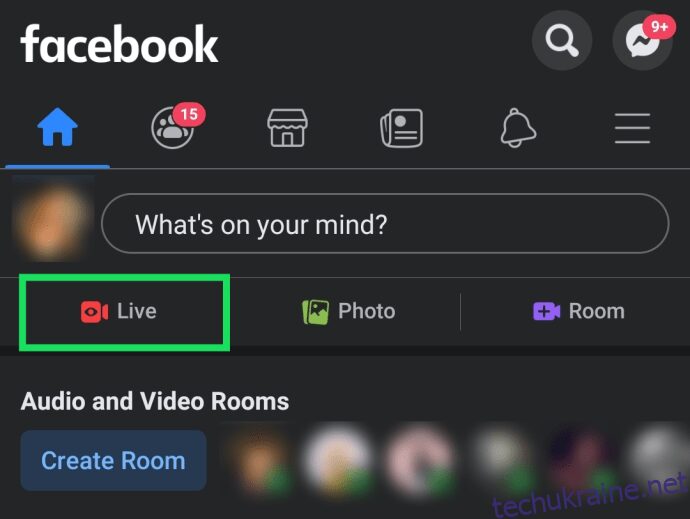
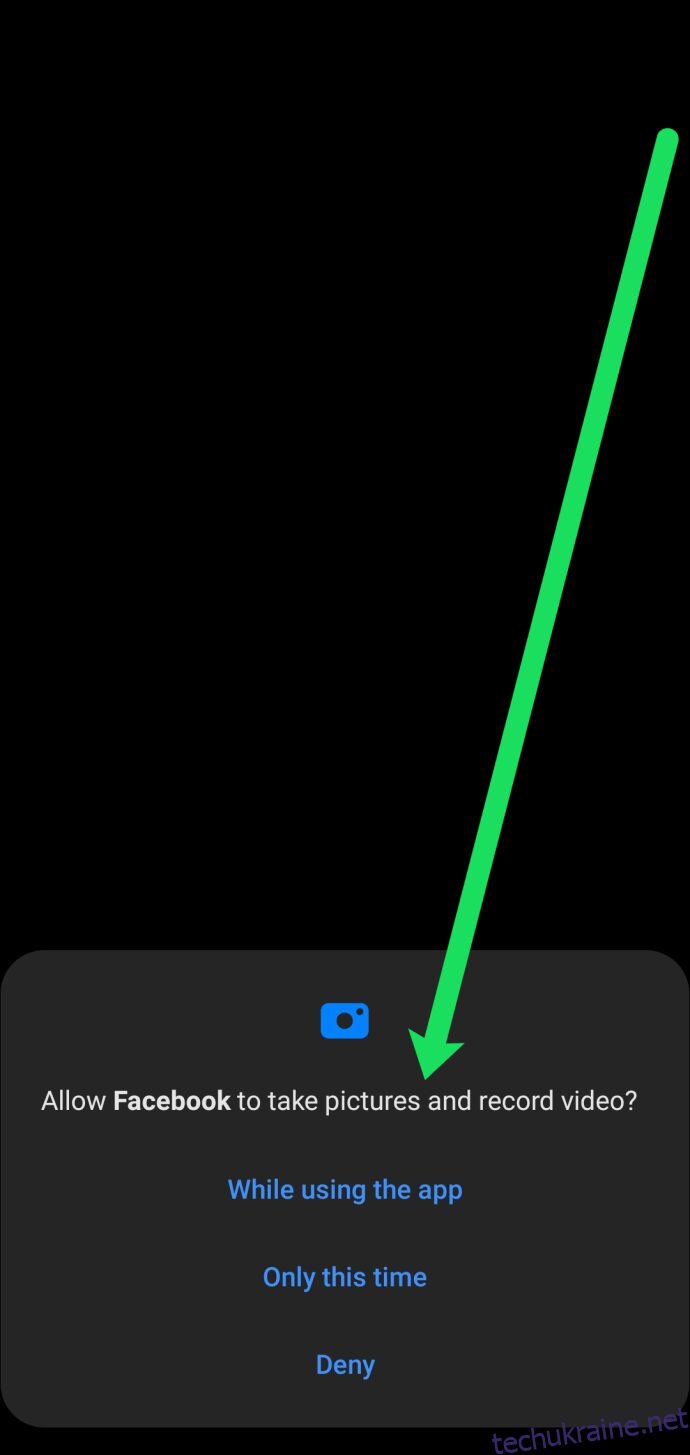
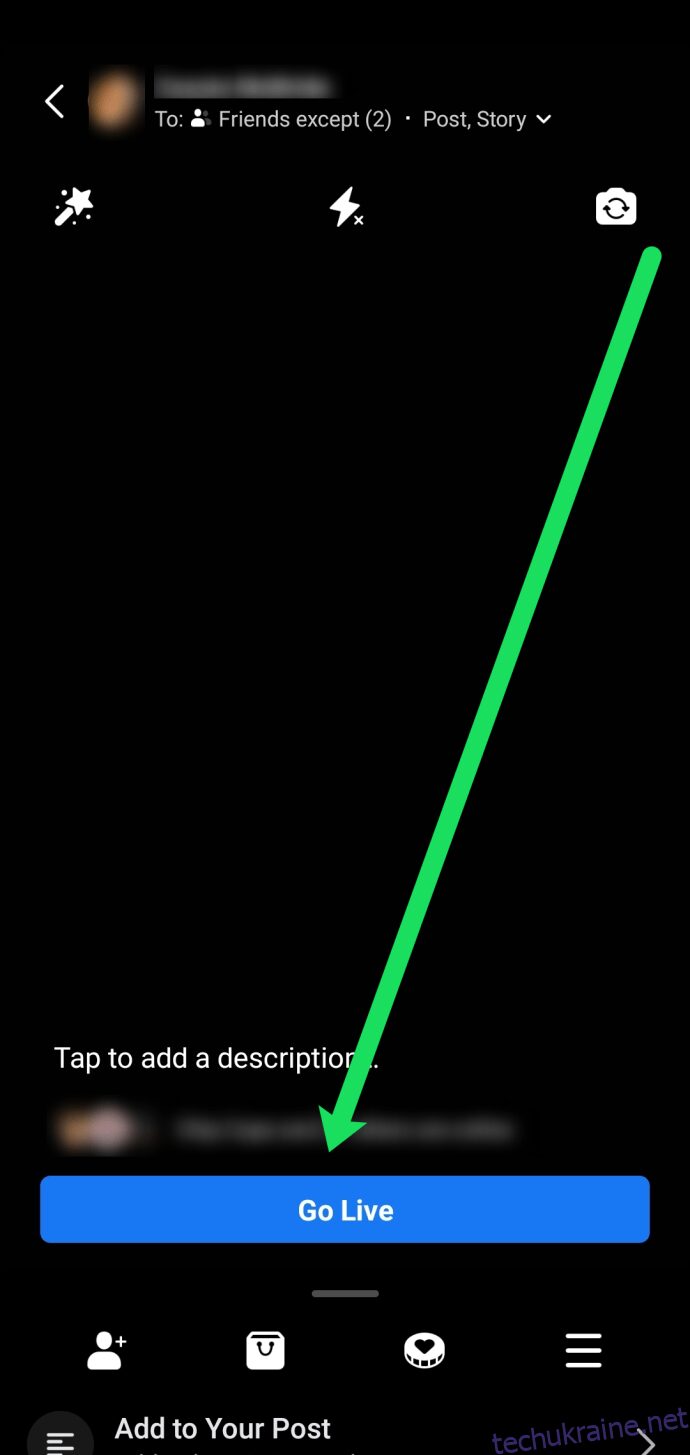
Процес запуску прямого ефіру на Facebook є досить швидким та простим, однак існує багато налаштувань, які допоможуть зробити вашу трансляцію більш цікавою. Розглянемо їх детальніше:
- Контроль конфіденційності – у верхній частині екрана ви можете обрати, хто зможе бачити вашу трансляцію. Якщо є друзі чи родичі, яких ви бажаєте виключити, ви можете зробити це, натиснувши на пункт “Для кого: [значок людей]”.
- Додавання фільтрів – у верхньому лівому кутку екрана ви знайдете значок чарівної палички. Натисніть на нього, щоб застосувати різноманітні фільтри, що зроблять вашу трансляцію більш привабливою.
- Увімкнення підсвічування – у верхній частині екрана, по центру, розташований значок блискавки. Використовуйте його для покращення освітлення, якщо його недостатньо.
- Перемикання камери – у верхньому правому куті є значок перемикання камери. Використовуйте його, щоб переключатися між основною та фронтальною камерами вашого пристрою.
- Запрошення друзів – під кнопкою “Вийти в ефір” ви побачите значок людини зі знаком “+”. Натисніть на нього, щоб запросити друзів приєднатися до вашої прямої трансляції.
- Продаж товарів – внизу екрана є значок сумки для покупок (другий значок зліва). Якщо ви проводите віртуальну вечірку продажу, ви можете розмістити тут свої товари. Зауважте, що для використання цієї функції спочатку необхідно опублікувати товари на вашій сторінці.
- Організація збору коштів – третій значок внизу екрана дозволяє додати благодійну організацію. Це ідеальний варіант для тих, хто хоче проводити віртуальні збори коштів.
- Додаткові налаштування – в кінці екрана ви знайдете значок “Більше” (три горизонтальні лінії). Тут ви можете додати опис та теги, відмітити місцезнаходження або запросити друзів.
Тепер, коли ми розглянули процес запуску прямого ефіру у мобільному додатку, перейдемо до варіанту з використанням веб-браузера.
Як розпочати пряму трансляцію на Facebook через веб-браузер
Якщо ви віддаєте перевагу використанню комп’ютера для прямої трансляції, вам також пощастило. Процес запуску прямого ефіру у веб-браузері є так само простим. Ось що потрібно зробити:
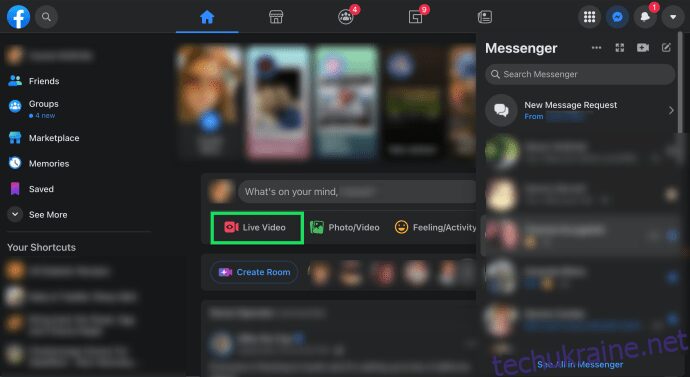
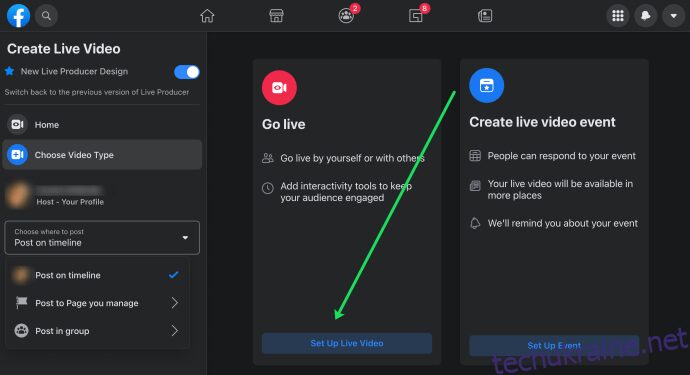
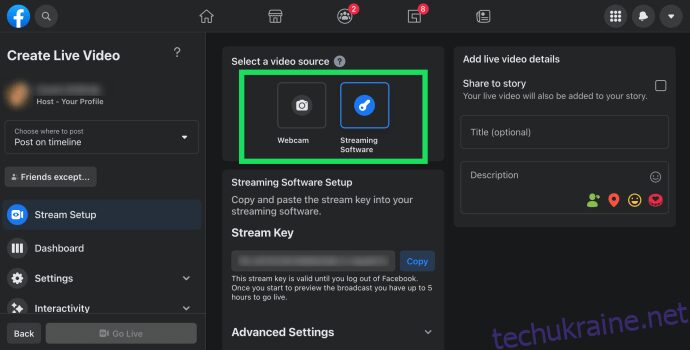
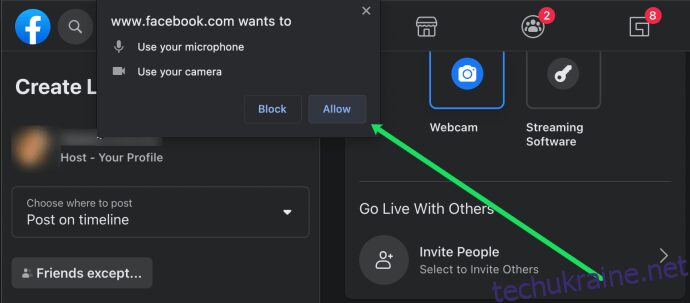

Зверніть увагу, що якщо ви плануєте транслювати на Facebook з іншої платформи, вам необхідно вставити ключ потоку у відповідний інтерфейс.
Ви також можете запланувати подію у прямому ефірі. Це чудове рішення для тих, хто хоче збільшити аудиторію або організувати онлайн-вечірку. Запланувати подію досить просто: скористайтеся меню ліворуч, щоб вказати дату, час, обкладинку, опис та іншу інформацію, а потім запросіть учасників. Інші користувачі зможуть відповісти на запрошення.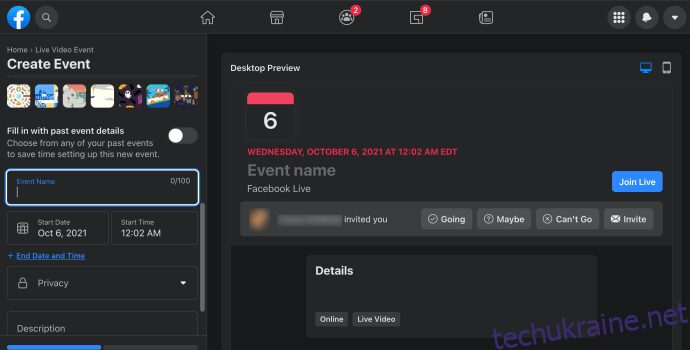
Ви будете отримувати сповіщення та оновлення перед початком запланованої події.
Поширені запитання
Facebook Live пропонує багато корисних функцій. Давайте розглянемо відповіді на деякі з найпоширеніших запитань.
Чи можна транслювати попередньо записаний контент?
Хоча Facebook має певні обмеження щодо трансляції попередньо записаного контенту, компанія робить винятки, якщо такий контент правильно позначено як “попередньо записаний”.
Як завантажити своє відео з Facebook Live?
Після завершення прямого ефіру на Facebook ви можете завантажити його на свій комп’ютер або телефон для подальшого зберігання. Для цього перейдіть на свою хроніку, відкрийте відео на весь екран та натисніть на значок з трьома крапками у верхньому правому куті. Потім виберіть пункт “Завантажити відео”.
Відео буде завантажено на ваш пристрій, де ви зможете його переглянути або повторно опублікувати, якщо захочете.
Як збільшити популярність свого відео у Facebook Live?
Існує декілька способів зробити так, щоб вашу пряму трансляцію побачило якомога більше людей. По-перше, переконайтеся, що ваше відео триває понад 3 хвилини. Facebook надає перевагу довшим відео, тому короткі відео не піднімаються у верхні рядки стрічки.
По-друге, заплануйте свій ефір на час, коли ваша цільова аудиторія є найбільш активною, або скористайтеся функцією запрошення, щоб залучити більше глядачів.
Також, для збільшення кількості переглядів можна використовувати хештеги та привабливі підписи. Наприклад, якщо ви продаєте товари, безкоштовний розіграш у підписі може привернути більше уваги.
Нарешті, запрошення друзів до вашої прямої трансляції також може допомогти збільшити кількість глядачів. Це особливо корисно, якщо ви хочете поділитися важливими моментами з близькими.
Як додати автоматично згенеровані субтитри до відео у Facebook Live?
Субтитри – це чудовий спосіб зробити ваш контент більш доступним. Деякі користувачі потребують субтитрів, щоб переглядати відео, тоді як інші просто віддають перевагу перегляду у тиші. Якщо ви використовуєте веб-браузер, натисніть “Налаштування” і перейдіть у розділ “Переглядач”. Активуйте опцію “Увімкнути автоматично створені субтитри”, перемістивши перемикач в активне положення. Тепер ваші субтитри готові до використання.